Pengaturan DNS MikroTik: Panduan Sederhana dan Cepat untuk Mengonfigurasi Server DNS
Mengatur DNS pada router MikroTik dapat sangat meningkatkan kinerja jaringan dengan mengurangi waktu yang dibutuhkan untuk menyelesaikan nama domain menjadi alamat IP. Dalam panduan ini, kami akan menjelaskan proses mengonfigurasi server DNS di MikroTik, langkah demi langkah.
Apa itu DNS?
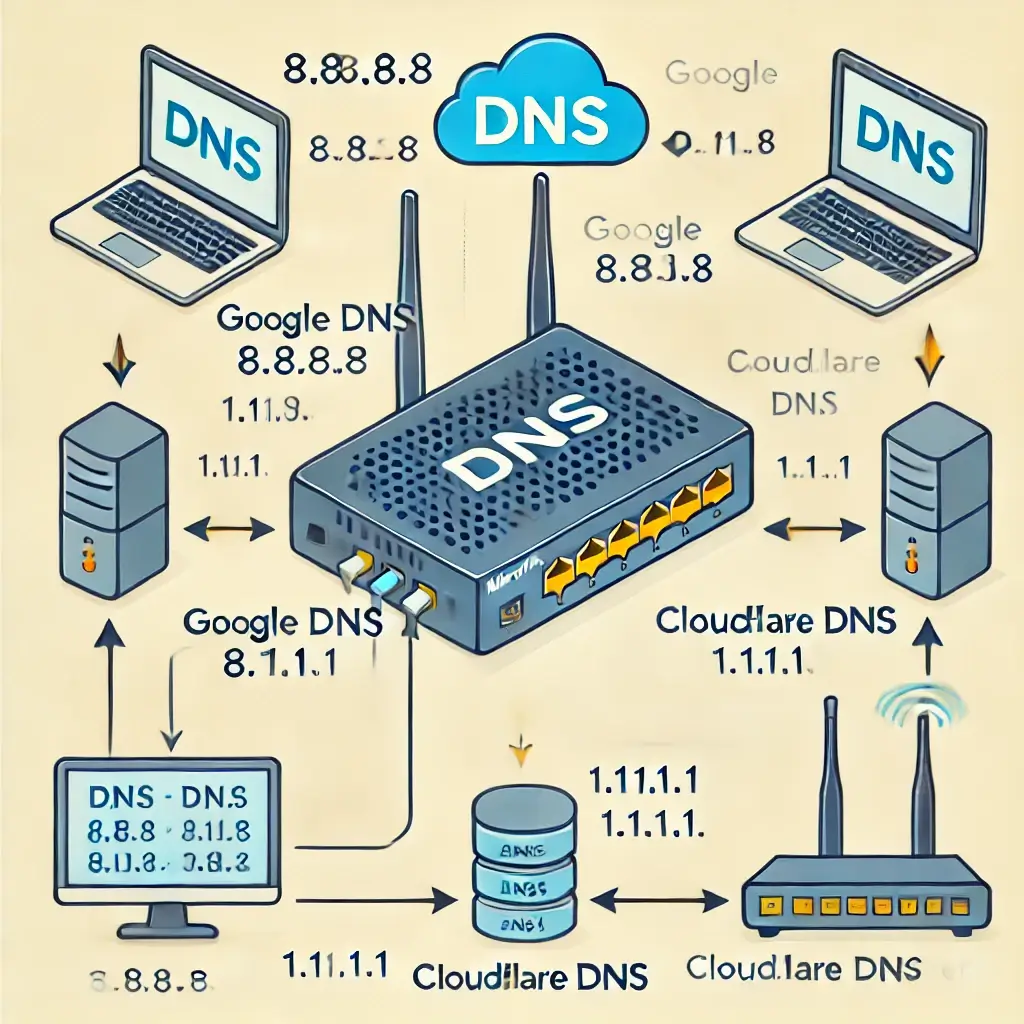
DNS (Domain Name System) adalah sistem yang menerjemahkan nama domain (seperti example.com) menjadi alamat IP (seperti 192.168.0.1) sehingga komputer dapat berkomunikasi satu sama lain di jaringan.
Mengapa Mengatur DNS di MikroTik?
Mengatur server DNS di MikroTik membantu Anda:
- Mempercepat resolusi nama domain dengan menyimpan cache catatan DNS yang sering digunakan.
- Mengontrol dan mengelola permintaan DNS dari perangkat dalam jaringan Anda.
- Mengurangi penggunaan bandwidth, karena catatan yang disimpan tidak perlu diambil lagi dari server DNS eksternal.
Panduan Langkah-demi-Langkah untuk Pengaturan DNS MikroTik
1. Masuk ke Router MikroTik Anda
Pertama, buka aplikasi MikroTik Winbox atau sambungkan melalui SSH ke router MikroTik Anda.
ssh [email protected]
Masukkan nama pengguna dan kata sandi Anda untuk mengakses antarmuka baris perintah (CLI) router.
2. Aktifkan Fitur DNS
Untuk mulai menggunakan DNS di router MikroTik Anda, Anda perlu mengaktifkan fitur server DNS.
Di Winbox, pergi ke:
- IP > DNS.
- Centang kotak di sebelah Izinkan Permintaan Jarak Jauh. Sebagai alternatif, jika Anda menggunakan CLI, gunakan perintah berikut:
/ip dns set allow-remote-requests=yes
3. Atur Server DNS
Anda dapat menggunakan server DNS publik seperti Google DNS (8.8.8.8) atau Cloudflare DNS (1.1.1.1). Server ini akan ditanyakan saat menyelesaikan nama domain.
Di Winbox, pergi ke:
- IP > DNS.
- Di bagian Server, masukkan alamat server DNS (misalnya, 8.8.8.8, 1.1.1.1).
Dari CLI, gunakan perintah ini:
/ip dns set servers=8.8.8.8,1.1.1.1
4. Konfigurasi Cache DNS
Untuk meningkatkan kinerja, DNS MikroTik dapat menyimpan cache nama domain yang sering ditanyakan. Untuk mengonfigurasi cache DNS:
- IP > DNS.
- Atur Ukuran Cache dan TTL Maks Cache (Time to Live) sesuai kebutuhan Anda. Untuk konfigurasi CLI:
/ip dns set cache-size=2048KiB
/ip dns set cache-max-ttl=1w
Ini mengatur ukuran cache menjadi 2048KB dan memungkinkan catatan DNS disimpan selama hingga 1 minggu.
5. Verifikasi Pengaturan DNS
Setelah menyelesaikan pengaturan, penting untuk memverifikasi konfigurasi DNS.
Untuk memeriksa status server DNS, gunakan perintah ini:
/ip dns print
Anda harus melihat daftar server DNS dan pengaturan terkait DNS lainnya.
6. Uji Server DNS
Akhirnya, uji apakah DNS berfungsi dengan benar. Anda dapat menggunakan perintah ping untuk menyelesaikan nama domain:
ping google.com
Jika nama domain diselesaikan menjadi alamat IP, konfigurasi DNS Anda berfungsi.
7. (Opsional) Blokir Domain Tertentu
Anda dapat memblokir domain tertentu di server DNS MikroTik Anda untuk keamanan dan kontrol yang lebih baik. Untuk melakukan ini, Anda dapat menambahkan entri DNS statis.
Di Winbox:
- IP > DNS > Statis.
- Tambahkan entri DNS statis untuk domain yang ingin Anda blokir (misalnya, example.com), dan arahkan ke alamat IP yang tidak valid (misalnya, 0.0.0.0).
Di CLI:
/ip dns static add name=example.com address=0.0.0.0
Ini akan mencegah perangkat di jaringan Anda mengakses example.com.
Kesimpulan
Mengonfigurasi server DNS di MikroTik adalah proses yang sederhana yang dapat secara signifikan meningkatkan kinerja jaringan dengan mempercepat resolusi domain dan memungkinkan kontrol yang lebih baik atas lalu lintas DNS. Dengan panduan cepat ini, Anda dapat dengan mudah mengatur DNS di router MikroTik Anda dan mulai mendapatkan manfaat dari operasi jaringan yang lebih cepat dan lebih andal.
Catatan: Ingatlah untuk secara teratur memperbarui pengaturan cache DNS dan alamat server DNS Anda untuk memastikan kinerja dan keamanan yang optimal.
Jika Anda mengalami masalah selama pengaturan, rujuk ke dokumentasi MikroTik atau minta bantuan dari komunitas MikroTik.
